Criar assinaturas e enviar respostas automáticas no Outlook na Web
Applies To
Outlook.comCom Outlook na Web, poupe tempo ao criar uma assinatura para os seus e-mails e ative as respostas automáticas quando estiver de férias ou pretenda informar as pessoas de que vai demorar a responder ao e-mail.
Criar uma assinatura
-
Selecione Definições > Correio > Compor e responder.
-
Crie a sua assinatura.
-
Selecione a assinatura predefinida para novas mensagens e para respostas.
-
Selecione Guardar.
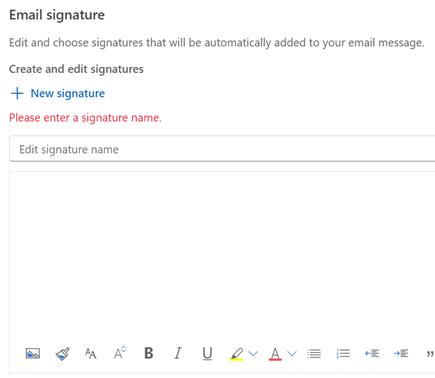
Enviar respostas automáticas
No Gmail, ativa o Participante de férias para que as respostas sejam enviadas automaticamente enquanto estiver ausente. No Outlook, isto é conhecido como Respostas automáticas ou criar uma mensagem fora do escritório. Eis como configurá-lo:
-
Selecione Definições > Correio > Respostas automáticas.
-
Selecione Ativar as respostas automáticas.
-
Escolha se pretende Enviar respostas apenas durante um período de tempo.
-
Adicione uma mensagem para as pessoas dentro da sua organização e escolha se pretende que uma mensagem seja enviada para pessoas fora da sua organização.
-
Selecione Guardar.
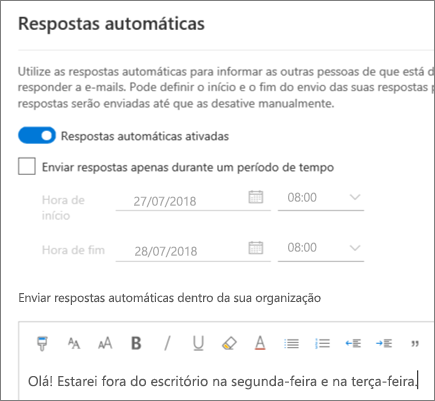
Nota: As funcionalidades e as informações neste guia aplicam-se a Outlook na Web, conforme disponível através do Microsoft 365.










